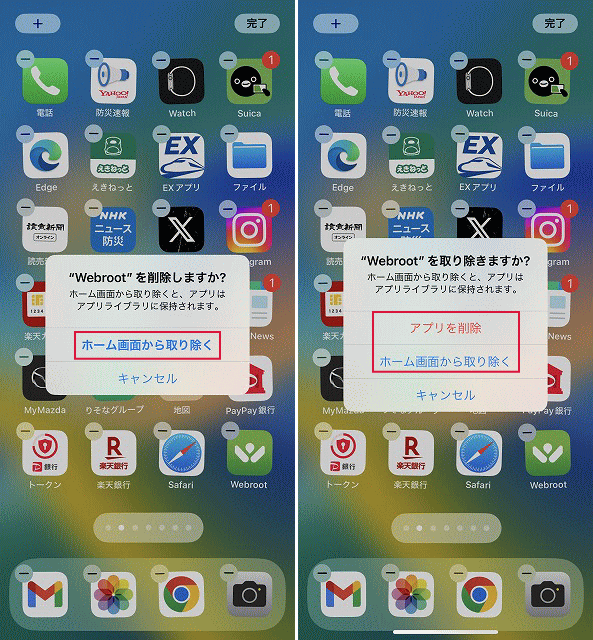アイフォーンを操作している際に、誤ってアプリを削除してしまうことがありますが、アプリは削除しても復元することができます。この記事では、iPhoneで誤って削除したアプリを復元する方法と、誤ってアプリを削除しないようにする設定について説明します。
誤って削除したアプリを復元する
削除されたアプリは「App Store」から復元させます。
App Storeの右上のアイコンをタップします。
「購入済み」をタップします。
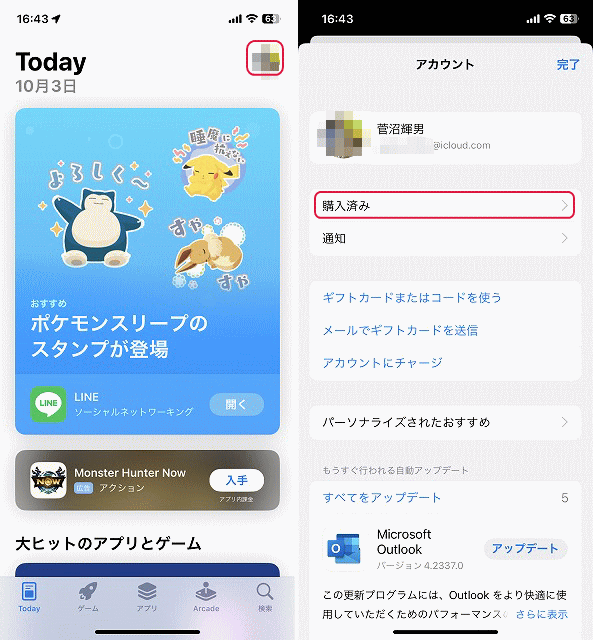
「このiPhone上にない」をタップします。
削除されたアプリが表示されるので、復元させたいアプリの右側の🌨のアイコンをタップします。
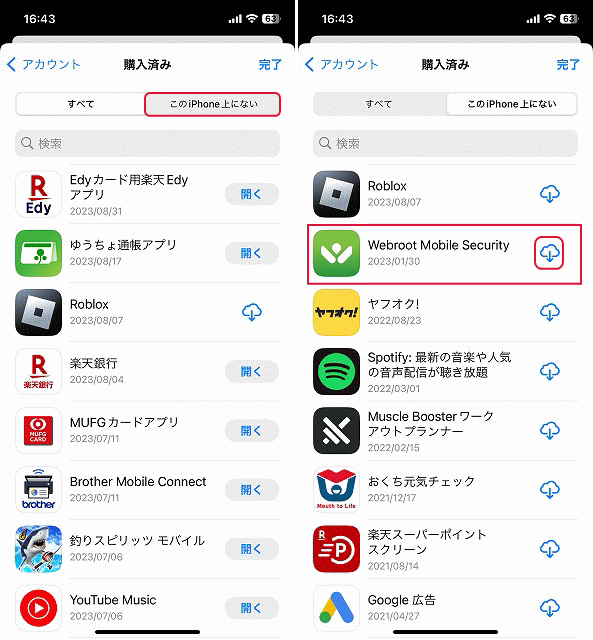
インストールされます。
「開く」をタップするとアプリは起動します。
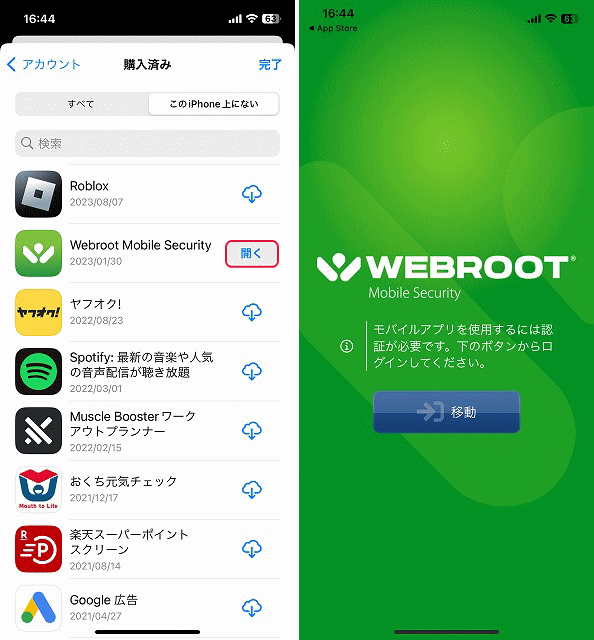
誤ってアプリを削除させない
誤ってアプリを削除させないにするには、「設定」の「スクリーンタイム」をタップし、「コンテンツとプライバシーの制限」をタップします。
「コンテンツとプライバシーの制限」をタップしてオンにして、「iTunes及びApp Storeでの購入」をタップします。
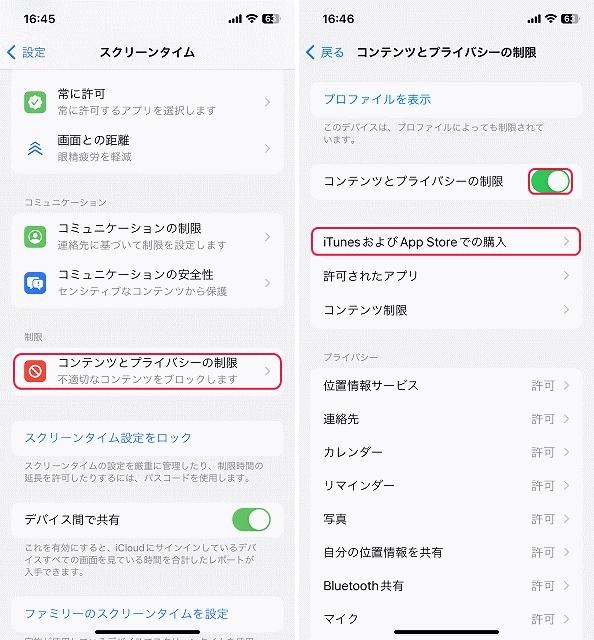
「アプリの削除」をタップします。
「許可しない」をタップします。以上で設定完了です。
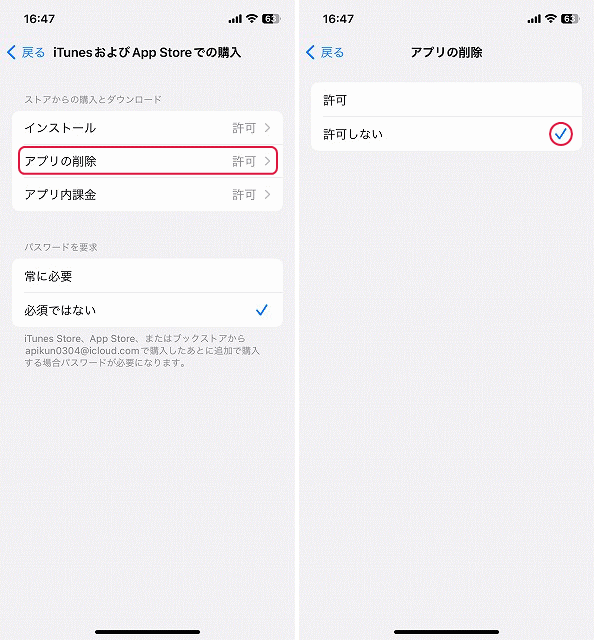
ホーム画面の何も無いところを長押しして、アイコンの左上の⊖をタップすると「ホーム画面から取り除く」のみ表示します。
誤ってアプリを削除させない設定がされていない場合は、「アプリを削除」が表示されて、誤って、ここをタップするとアプリは削除されます。